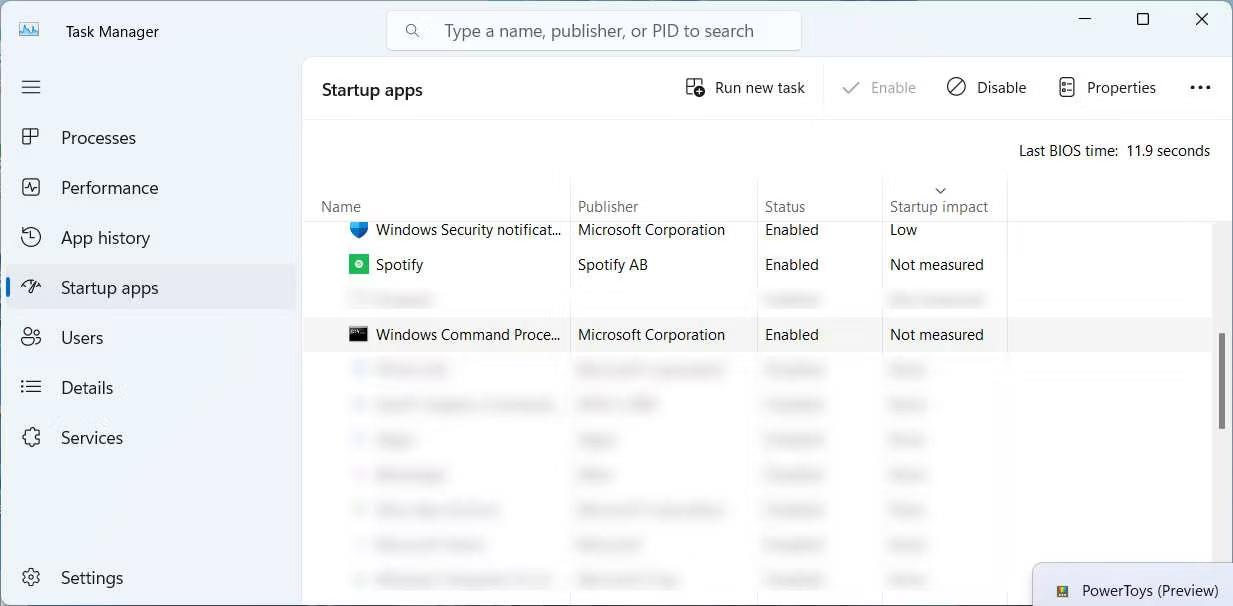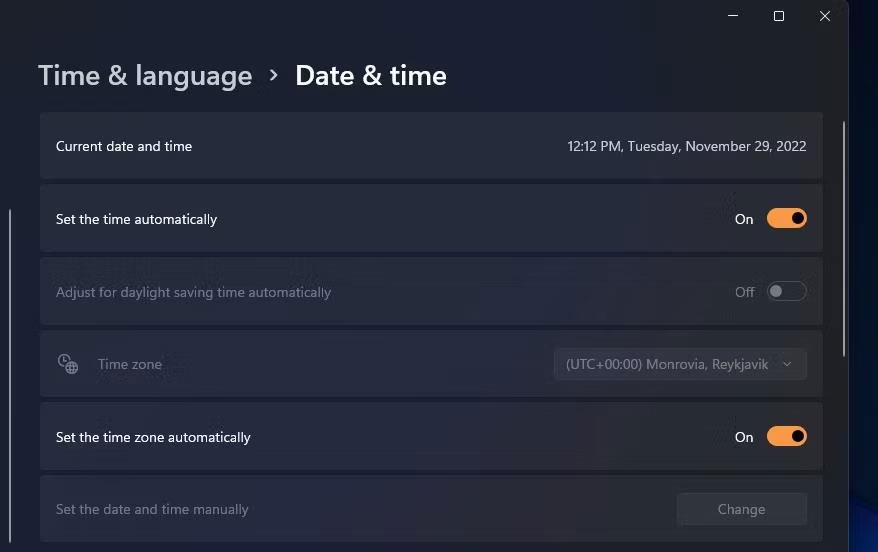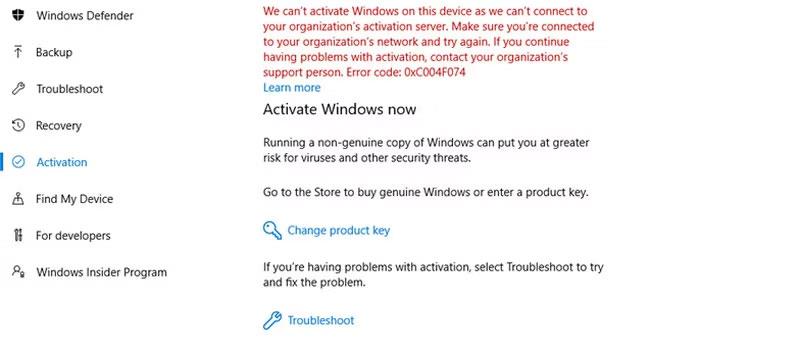Chyba aktivace systému Windows 0x803F700F, často doprovázená zprávou „Něco nám bránilo v komunikaci s našimi aktivačními servery“ , se objeví, když operační systém Windows nemůže navázat spojení s aktivačním serverem společnosti Microsoft a ověřit stav jeho licence.
Níže jsou uvedeny způsoby odstraňování problémů, kterými se můžete pokusit problém vyřešit.
1. Zkontrolujte připojení k síti
Během aktivace váš počítač kontaktuje aktivační server společnosti Microsoft, aby přenesl data a ověřil vaši licenci Windows. Pokud nemáte stabilní připojení k internetu, tato komunikace nemůže probíhat, což vede k podobným problémům, jako je ta současná.
To je důvod, proč vám doporučujeme začít tím, že se ujistíte, že máte stabilní připojení k síti. Pokud je to možné, zkuste přepnout na jinou WiFi síť a poté proveďte akci, která způsobila původní chybu.
Existuje také několik různých způsobů, jak opravit chyby sítě , které můžete zkusit vyřešit.
2. Vypněte brány firewall a bezpečnostní software
Dočasně vypněte antivirový software Avast
Pokud je vaše síťové připojení stabilní a funguje správně, dalším řešením, které byste měli vyzkoušet, je vypnout bránu firewall nebo bezpečnostní software třetí strany, protože tyto programy běžně blokují komunikaci mezi vašimi počítači a aktivačním serverem společnosti Microsoft.
K tomu obvykle dochází, když brána firewall nebo bezpečnostní program nesprávně vyloží informace související s aktivací jako podezřelou nebo neoprávněnou aktivitu. Chcete-li pokračovat v deaktivaci, klikněte pravým tlačítkem myši na ikonu programu na hlavním panelu a vyberte možnost Zakázat, dokud se počítač nerestartuje . Tato možnost se pro vás může mírně lišit v závislosti na antivirovém programu, který používáte.
Pokud deaktivace bezpečnostního softwaru vyřeší problém s aktivací, pak je nejlepší upravit nastavení v softwaru, aby byla umožněna nezbytná komunikace. Případně můžete přejít na některý z nejlepších antivirových programů pro Windows , které tyto problémy nezpůsobí.
3. Ověřte datum a čas
Proces aktivace obvykle používá časové razítko jako značku pro upozornění serveru, když se něco stane. Pokud je čas vašeho počítače mimo synchronizaci s časem serveru, bude požadavek na aktivaci s největší pravděpodobností zamítnut.
Zde je návod, jak upravit datum a čas v počítači:
- Současným stisknutím kláves Win + I otevřete aplikaci Nastavení .
- Vyberte Čas a jazyk > Datum a čas .
- Zapněte Nastavit čas automaticky a Nastavit časové pásmo automaticky .
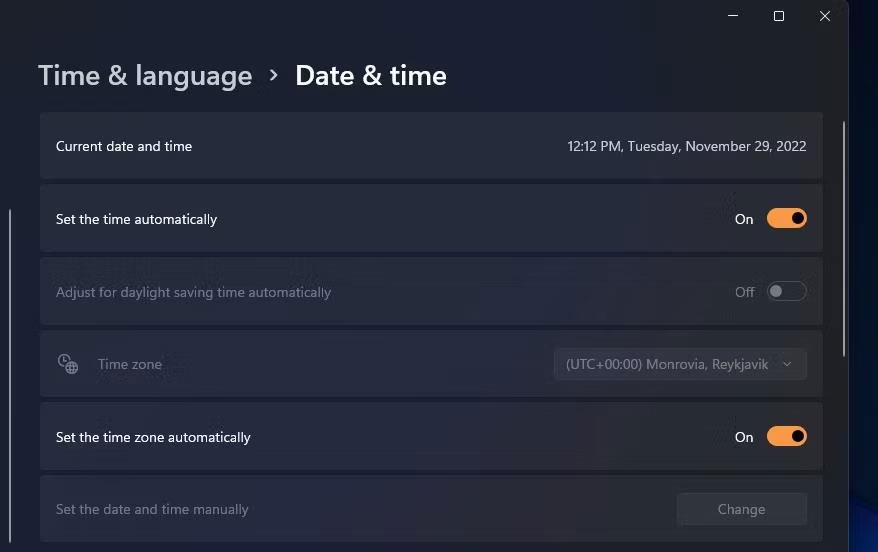
Možnost Nastavit čas automaticky v Nastavení
Po dokončení zkuste znovu aktivovat systém Windows a zkontrolujte, zda funguje.
4. Aktivujte telefonem
Společnost Microsoft vám také umožňuje aktivovat systém Windows pomocí telefonu, což je skvělé řešení, které můžete vyzkoušet, když se váš počítač nemůže připojit k aktivačnímu serveru společnosti Microsoft a ověřit licenci systému Windows.
Když vyberete tuto možnost, systém Windows vám poskytne bezplatné telefonní číslo a řadu čísel nazývaných ID instalace. Můžete zavolat na uvedené číslo a automatický systém vás provede procesem aktivace. Budete požádáni o zadání ID instalace pomocí klávesnice telefonu.
Chcete-li aktivovat prostřednictvím telefonu, postupujte takto:
- Otevřete aplikaci Nastavení současným stisknutím kláves Win + I.
- Přejděte do části Systém > Aktivace .
- Přejděte do části Aktivovat nyní Windows a vyberte možnost Aktivovat telefonem .
- Dokončete postup podle pokynů na obrazovce a zkontrolujte, zda se tím problém vyřešil.
5. Použijte Poradce při potížích s aktivací
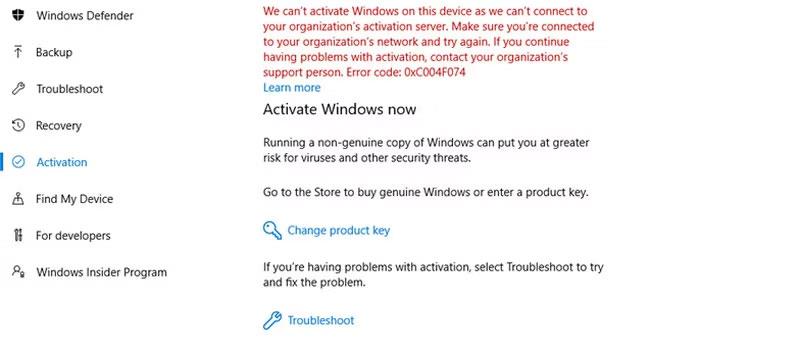
Spusťte nástroj pro odstraňování problémů s aktivací
Společnost Microsoft nabízí nástroj pro odstraňování problémů s aktivací, který vám může pomoci diagnostikovat a opravit problémy související s aktivací systému Windows. Pokud je zjištěn problém, provede vás kroky k jeho vyřešení, což vám usnadní následovat a aplikovat navrhovaná řešení.
Chcete-li získat přístup k nástroji pro odstraňování problémů, přejděte do části Systém > Aktivace v aplikaci Nastavení. Vyberte Troubleshoot (Řešení problémů) ve stavu Activation (Aktivace) a pokračujte v odstraňování problémů podle pokynů na obrazovce.
6. Znovu aktivujte systém Windows
Když nainstalujete a aktivujete Windows, vytvoří se digitální licence propojená s hardwarem vašeho zařízení. Tato licence říká systému Windows, že je na vašem zařízení povoleno jej spouštět.
Pokud však změníte hlavní hardwarovou součást (například základní desku ), systém Windows již nerozpozná vaše zařízení a deaktivuje vaši licenci. Chcete-li to vyřešit, budete muset znovu aktivovat systém Windows od nuly.
Pokud máte digitální licenci, přidejte do zařízení účet Microsoft a přiřaďte jej k licenci. Po dokončení spusťte nástroj pro odstraňování problémů s aktivací a vyberte Nedávno jsem na tomto zařízení změnil hardware . Zadejte podrobnosti o svém účtu Microsoft a přihlaste se. V dalším okně vyberte zařízení, na kterém chcete aktivovat Windows, a klikněte na tlačítko Aktivovat .